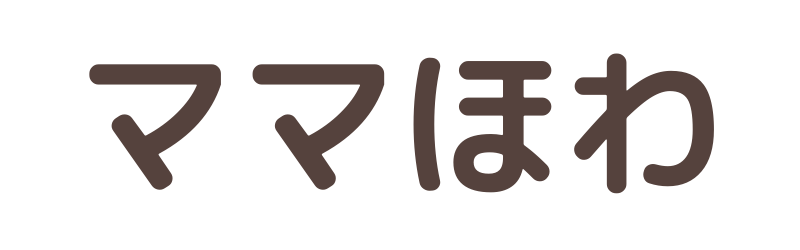- キュレオを自宅で学ぶ方法は?
- 自宅のみでは学べなくなった?
- 少し前までは自宅でも体験できた?

AmebaブログやABEMAなどでおなじみの「サイバーエージェント」が開発した、子ども向けプログラミング教材「キュレオ」。
ゲーム感覚で楽しく学べるので、プログラミングを始めたばかりの小学生に人気のオンライン教材です!
以前は自宅のみでもキュレオを学習することができたのですが、今はキュレオプログラミング教室に入会しないと学べなくなりました。(2025年1月現在)
体験することも自宅ではできなくなっています。

そこで、今回はキュレオを自宅で学ぶ方法と以前までできたことをまとめたいと思います。
この記事の信頼性

キャンペーン情報
2025年3月31日までの期間限定で、1か月無料体験を実施中!
月額9,900円~のキュレオの授業を、今なら無料で体験できます★
入会を考えている方は、この機会にぜひ体験してみてください♪
\ くわしくは公式サイトで /
※一部実施していない教室があります。
公式サイト:QUREOプログラミング教室![]()
目次
キュレオを自宅で学ぶ方法

キュレオを自宅で学ぶ方法を解説します。
キュレオを自宅で学ぶには、QUREOプログラミング教室![]() への入会が必要です。
への入会が必要です。

以前は自宅のみでもユーザー登録をすれば、ログインIDとパスワードを発行できたのですが、今は新規ユーザー登録ができなくなっています。(2025年1月現在)
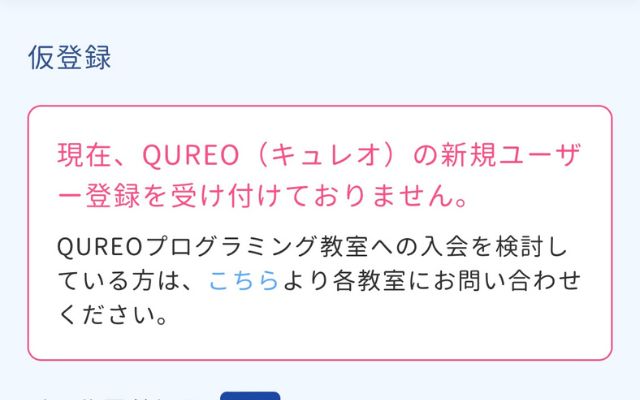
なので、キュレオプログラミング教室に入会して、自宅で学ぶ方法を解説していきます!
- 無料体験を受ける
- 入会する
- ログインIDとパスワードを登録する
- 自宅でログインする

step
1無料体験を受ける

まずは、QUREOプログラミング教室![]() (公式サイト)で申し込みして、無料体験を受けます。
(公式サイト)で申し込みして、無料体験を受けます。
▽キュレオの無料体験の申し込み方法はこちらでくわしく書いています。
-

-
【無料体験】キュレオプログラミング教室でマイクラの教材を小2がやってみた口コミ!
いきなり入会を決めるのではなく、教室の雰囲気や先生との相性などを確認しておくのは大事です!
現在は、初級コースの導入パートとしてマイクラの教材が登場しているので、キュレオの体験がしたい場合は事前に問い合わせておくといいと思います!

step
2入会する
体験後、料金や授業時間なども確認し、お子さんともよく話し合って入会するかを決めましょう。
入会を決めたら、体験を受けた教室に連絡すれば大丈夫です!

▽体験前にキュレオの料金を確認したい方はこちら
-

-
【料金】キュレオプログラミング教室の月謝は?授業料の確認方法と知っておきたい注意点!
step
3ログインIDとパスワードを登録する
入会後、ログインIDとパスワードを登録することができます。
体験した教室で聞いてみたところ、キュレオのログインIDとパスワードは入会後にすぐ登録できるとのことでした。

step
4自宅でログインする
ログインIDとパスワードの登録が完了したら、自宅でログインします。
自宅のパソコンやiPadからQUREOプログラミング教室![]() (公式サイト)にアクセスし、右上のログインをクリック。
(公式サイト)にアクセスし、右上のログインをクリック。

コースを選ぶ画面になるので、初級コースをクリックします。
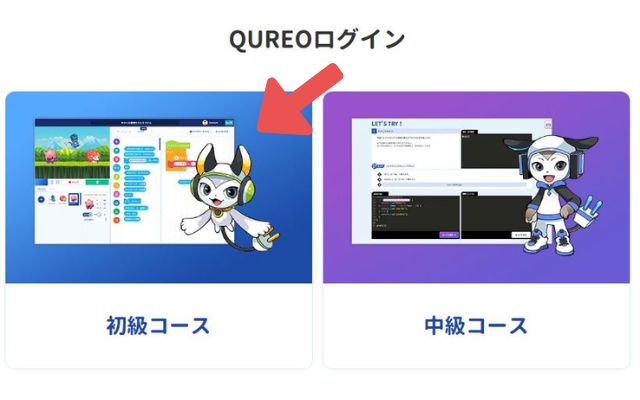
生徒ログインのところに、ログインIDとパスワードを入力すればOKです。
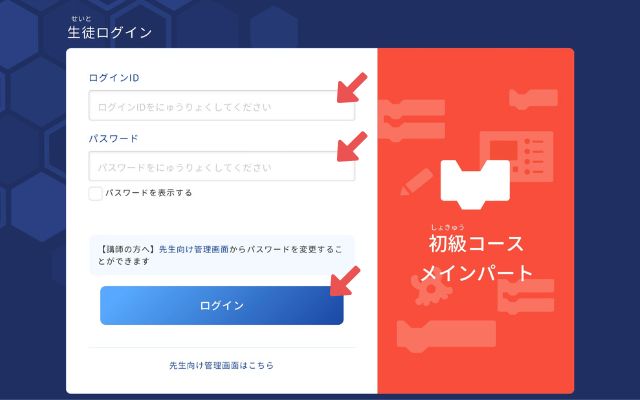

キュレオを自宅で学ぶために必要な端末の推奨環境

キュレオを自宅で学ぶために必要な端末の推奨環境は次のとおりです。
PCの場合
- Windows 10/11
- Mac OS 10.15以降 11.00以下
- Google Chrome 最新版
- CPU:Intel Core i5 2.2GHz 以上
- メモリ:4GB 以上

iPadの場合
- iPad Air3
- iPad 第6〜9世代
- iPadOS15.0~iPadOS16.5

自宅のみではキュレオを学べない?

現在は、自宅のみではキュレオを学ぶことはできません。(2025年1月現在)
▽少し前までは自宅のみでも学ぶ方法がありました。
- プレミアムプラン
- Tech Kids Online Coaching(テックキッズオンラインコーチング)
今はどうなってるのか少しまとめますね。
プレミアムプランは?
以前まで、キュレオには無料プランとプレミアムプランがありました。
月額料金を払ってプレミアムプランに登録すると、どこかの教室に入っていなくても、自宅で全機能を使うことができたんですね。
でも、プレミアムプランは、2021年2月3日に個人での新規契約は休止しています。
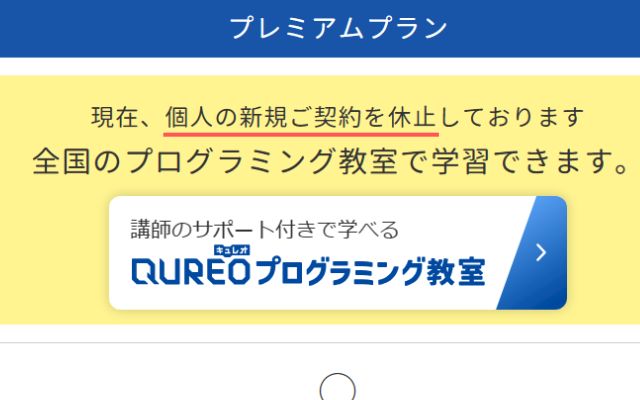
まだ契約期間が残っている人は期間が終了するまで使えるけど、契約の更新もできなくなっています。
2024年12月31日にはプレミアムプランのサービスを終了することが発表されているので、今後も復活することはなさそうです。
テックキッズオンラインコーチングは?
テックキッズオンラインコーチングはオンラインのプログラミング教室で、自宅のみでキュレオの全機能を使うことができました。
でも、2023年8月15日に新規募集を停止しています。
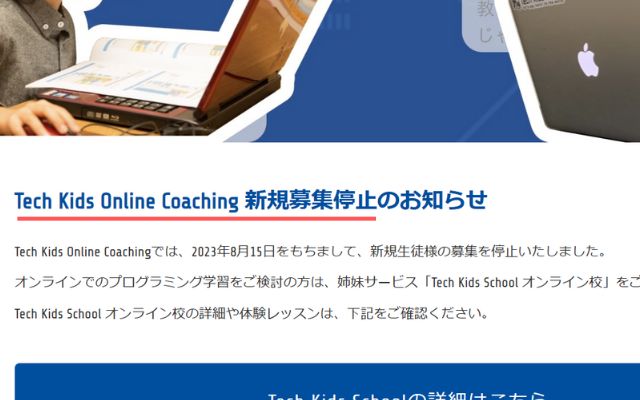
姉妹サービスの「Tech Kids School【テックキッズスクール】![]() 」にオンライン校ができたので、今後オンラインで学習したい場合はそちらに移行のようです。
」にオンライン校ができたので、今後オンラインで学習したい場合はそちらに移行のようです。
ただ、以前まではテックキッズスクールでもキュレオを学習するコースがあったのですが、現在はスクラッチを学習するコースになっています。
教材を監修したテックキッズスクールでも使われなくなっているので、キュレオを学びたいならQUREOプログラミング教室![]() しかないです。(2025年1月現在)
しかないです。(2025年1月現在)
以前までは自宅でもキュレオを体験できた?

以前までは、自宅でもキュレオを体験することができました。(2023年頃まで)
公式サイトからユーザー登録をすることで、無料プランの会員になり、
- キュレオのプログラミング環境
- レッスン20までの教材
- チャプター8までのタイピング
が使えるようになっていたんですね。
現在は、個人で新規にユーザー登録をすることができなくなっているので、QUREOプログラミング教室![]() でしか体験もできなくなりました。(2025年1月現在)
でしか体験もできなくなりました。(2025年1月現在)

また、以前までは、すでにユーザー登録を済ませていれば、2024年12月31日までに学習者を追加することで、無料プランの会員になることができたのですが、、、
現在は2025年になり、学習者の追加機能は終了したので、自宅でキュレオの会員になることができません。
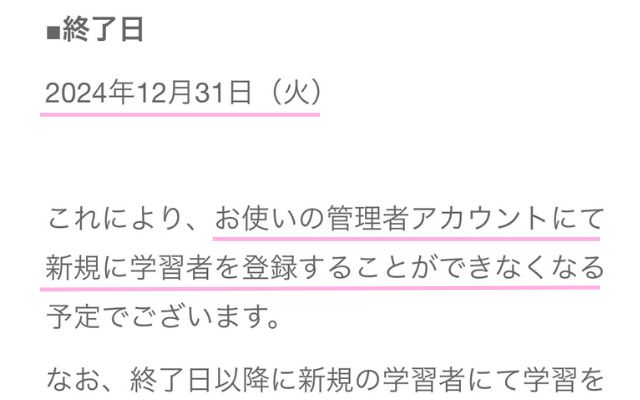
例えば、上の子でユーザー登録してたけど、下の子も自宅で体験させたいなどの場合は、早めに追加しておきましょう!
無料プランの会員も自宅でキュレオが使えなくなった?(追記あり)

現時点で無料プランの会員は、まだ自宅でもキュレオを使うことができます。(2025年1月現在)
うちは無料プランなので、先ほど紹介した「プログラミング環境と一部の教材とタイピング」のみですが、前と同じように使えました!
メモ
キュレオの学習を終えて退会したら、無料プランの会員になっていました。
ただ、いつまで使えるかというのははっきりしていないので、いつか使えなくなってしまう可能性はあります。


追記:2025年3月31日をもって、キュレオの個人向けオンラインサービスを終了することが発表されました。
終了日以降は、アカウントにログインすることができなくなり、データが消去されます。
バックアップや引き継ぎ等もできないとのこと。

QUREOプログラミング教室![]() の生徒さんは、今後も問題なく、自宅でもキュレオを使うことができます。
の生徒さんは、今後も問題なく、自宅でもキュレオを使うことができます。
小学生がキュレオを自宅で学習するのは大変?

最後に、小学生がキュレオを自宅で学習するのは大変なのか、実体験をお話しします。
うちの子もずっと自宅でキュレオをしていたのですが、親のサポートもほとんど必要なく進められました!


それでもわからなければ解答を見ることもできるので、自分の作ったプログラムと見比べながら学習することができます。
QUREOプログラミング教室![]() に体験に行ったときに講師の方にも聞いたのですが、教室でも基本的には自分で教材を進めていく感じだと言っていました。
に体験に行ったときに講師の方にも聞いたのですが、教室でも基本的には自分で教材を進めていく感じだと言っていました。
もちろん、教室のほうがわからないことをすぐに質問できるので学習しやすいと思います!
つきっきりで見てくれるわけではないですが、個別指導なので、安心して進められますよね。
でも、やること自体は変わらないので、自宅でも問題なく学習は進められると思います!

\ 自宅近くの教室を探してみる /
キュレオを自宅で学ぶには教室への入会が必要:まとめ

今回は、キュレオを自宅で学習する方法についてまとめました。
もう一度振り返っておくと、
- キュレオプログラミング教室に入会すれば自宅でも全機能を使える
- 自宅のみではキュレオの学習も体験もできなくなった
- 自宅で学習する場合は推奨環境を満たしたPCかiPadを用意する必要がある
- 無料プランの会員は自宅でも一部機能を使える(2025年3月31日まで)
- 自宅でキュレオの学習は小学生でも問題なく進められる
という感じです。
うちの子は、小2でほぼプログラミング未経験の状態からキュレオを始めて、プログラミング検定にも合格できました!
-

-
キュレオでプログラミング検定を受けた結果!小2で最高レベルに合格【体験談】

▽キュレオの教材についてもっと知りたい方はこちら
-

-
【本音】キュレオのプログラミング教材を口コミ!小2でクリアして感じた効果とデメリット
QUREOプログラミング教室![]() は全国に3000教室以上あるので、ぜひお近くの教室で体験してみてください♪
は全国に3000教室以上あるので、ぜひお近くの教室で体験してみてください♪
\ 無料でキュレオを体験してみる /
▽キュレオとスクラッチの違いを知りたい方はこちら
-

-
キュレオとスクラッチの違いを徹底解説!プログラミング検定に合格した小学生が選ぶのは?